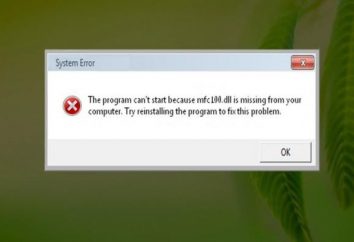El fracaso de Windows 10 "reinicio aplicación estándar": cómo solucionar la situación?
Aunque se cree que la décima versión de Windows es la más "avanzada" de todos los sistemas operativos de Microsoft, se produce una falla con el mensaje "El restablecimiento de solicitud normalizado" (Windows 10). ¿Cómo solucionar esta situación y ver ahora. Pero en primer lugar, averiguar las razones de este extraño comportamiento del sistema.
Lo que hace Windows 10 "reinicio aplicación estándar"?
Las aplicaciones típicas son los programas que son fijados por el sistema o por el usuario para llevar a cabo cualquier parte de la acción sin seleccionar propuestas de aplicación adecuadas (abierto ciertos tipos de archivos, navegación web, reproducción de música y vídeo, clientes de correo electrónico, etc.).

Por lo tanto, si el usuario es advertido que la aplicación estándar reiniciar Windows 10, sólo se indica que el sistema ha establecido una lista de programas estándar en la opción por defecto, que se presentó inicialmente.
Los principales tipos de problemas
Como una de las principales razones para el vertido de las asociaciones, muchos expertos llaman una instalación permanente de paquetes de servicio después de la integración en el sistema no es percibido por algunas versiones obsoletas o informales de programas que involucrar al usuario. Y actualiza su propio valor prescrito en el registro cambiando las preferencias del usuario. Por lo tanto, la forma más eficaz para remediar un error con el mensaje de Windows 10 "reinicio aplicación estándar" se acaba de modificar el registro.

En cuanto al relieve, en la mayoría de los casos se observa para los archivos de imágenes, música, vídeo, y el uso de un navegador web del usuario. Además, al instalar nuevo sistema de software utiliza un mecanismo de verificación de datos de hash y, si detecta una falta de coincidencia se pone a cero (Windows define aplicaciones instalables como potencialmente peligrosos).
"La aplicación estándar a cero» Windows 10. ¿Qué debo hacer primero?
Si somos un problema de este tipo se produce, lo primero que se debe prestar atención a los paquetes de servicio. Típicamente, un fallo de este tipo para la actualización KB3135173 número.

De ello se desprende que es necesario eliminar la actualización y no se instalará. Para ello, Entrar en la sección actualizaciones instaladas en el "Centro de actualizaciones" y desinstalar el paquete especificado. A continuación, la búsqueda manual de las actualizaciones disponibles en la actualidad y la lista se actualiza justo excluido.
Este no es el único ejemplo, y otras actualizaciones también puede tener un impacto en la asociación. En este caso, después de la aparición del problema que tenga que eliminar la actualización y, a su vez cambiar el programa estándar. Cuando se encuentran el impacto negativo de los paquetes, que aplican el método descrito anteriormente.
Como una opción – puede desactivar la actualización del sistema en absoluto. Sin embargo, esto no garantiza el rendimiento de algunos programas en el futuro. En el caso extremo, puede hacer que el sistema retroceso a un estado anterior, pero es útil sólo por un tiempo, si la actualización automática está activa.
La prohibición del vertido de aplicaciones estándar en el registro del sistema
Ahora vamos al método de corrección de fallo más eficiente y aclarar la cuestión de cómo evitar que Windows 10 para volcar el programa.

Llamar Editor del Registro de la consola "Run» (Win + R) como administrador, la prescripción de que el comando regedit. A continuación, vaya en la rama HKLM ya través de foros SOFTWARE, clases, Configuración local y luego hacia abajo a través del árbol de carpetas para los paquetes de directorio. Tales como fotografías, utilice el directorio correspondiente (Microsoft.Windows.Photos_ «versión del paquete"), que contiene la sección de la aplicación y capacidades. En la carpeta de catálogo más reciente disponible FileAssociations. Es exactamente lo que necesitamos.

En el lado derecho del editor en busca de las extensiones de archivo que se restablecen (por ejemplo, .jpg) y copiar el valor del parámetro. A continuación, vamos a la HTCU rama, y luego a través de la sección de software llega a la carpeta de clases, donde se encuentra la clave anterior de largo. Ahora haga clic derecho en el panel derecho, cree un nuevo valor de cadena con el nombre NoOpenWith y valor vacío. Guardar este valor y realizar las mismas acciones para todos los tipos de archivos que, por cualquier razón, se restablecen.
Qué hacer a continuación?
Ahora puede ir a la sección de programas estándar e instalar sus propias aplicaciones, que por defecto serán utilizados en el futuro. Después de todos los cambios realizados, un Windows 10 "normalizado de solicitud de reinicio" no aparece de nuevo.
Naturalmente, esto requerirá una gran cantidad de tiempo de edición, pero por desgracia no hay otra manera. Si realmente quiere cambiar radicalmente todo, se puede tratar de maximizar la última versión revisada de "diez", pero es la completa seguridad de que esto no se bloqueará. Lo que es más triste, esto se aplica a todas las modificaciones conocidas en la actualidad del sistema (Pro, educación, etc.). Incluso en las más recientes modificaciones a la pre-actualización puede experimentar este tipo de problemas, por no mencionar el hecho de que se comporta muy correctamente la actualización Annivesary actualización, el aislamiento de la totalidad de los paquetes de software instalados en su sistema. Y es justo lo que no debe set!
conclusión
Como se puede ver de lo anterior, la situación con la advertencia de Windows 10 "reinicio aplicación estándar" bastante desagradable. Metodología eliminar – el problema tampoco es fácil. Y hasta la fecha, no hay herramientas para hacer frente a este fracaso, simplemente no se crea automatizado. No ayudar incluso programas que desactivan los componentes del sistema innecesarios. Así que tendremos que tomar el tiempo para eliminar los efectos del dumping.